Kuidas aktiveerida inkognito režiimi Chrome'is iPhone'i, iPadi ja iPod touchi jaoks
Google Chrome salvestab selliseid andmeid nagu teie otsinguajalugu ja veebiküpsised laadimisaegade kiirendamiseks, sisselogimismandaatide automaatseks täitmiseks ja kohalikult asjakohase sisu pakkumiseks. Kuni saate tühjendage iOS-i Chrome'i ajalugu, saate seda tüüpi andmete salvestamist takistada, kui teate, kuidas inkognito režiimi sisse lülitada iPhone.
Selles artiklis olevad juhised kehtivad iPhone'ile mõeldud Chrome'i rakenduse kohta, iPad, ja iPod touch seadmetega iOS 12 ja hiljem.
Mis on Google Chrome'i inkognito režiim?
Kui Chrome'i inkognito režiim on aktiivne, siis ei looda ühtegi kirjet külastatud veebisaitide või allalaaditavate failide kohta. Kõik surfamise ajal alla laaditud küpsised kustutatakse pärast seansi sulgemist. Kuid, brauser inkognito režiimis muudetud sätted ja kõik seansi ajal lisatud või eemaldatud järjehoidjad säilitatakse.
Inkognito režiim ei varja teie andmeid internetiteenuse pakkuja (ISP) või külastatavad saidid.
Kuidas lubada inkognito režiimi Chrome'is iOS-i jaoks
Chrome'i inkognito režiimi sisselülitamiseks iOS seadmed:
Avage Chrome'i rakendus ja logige vajadusel sisse oma Google'i kontole.
Puudutage valikut kolm punkti alumises paremas nurgas.
Puudutage Uus inkognito vahekaart menüüs.
-
Olekuteade ja lühike selgitus on esitatud Chrome'i brauseriakna põhiosas. Kasutage ekraani ülaosas olevat aadressiriba, et sisestada a URL. Kui sirvite inkognito režiimis, kuvatakse aadressiriba vasakul pool mütsi ja prillide logo.
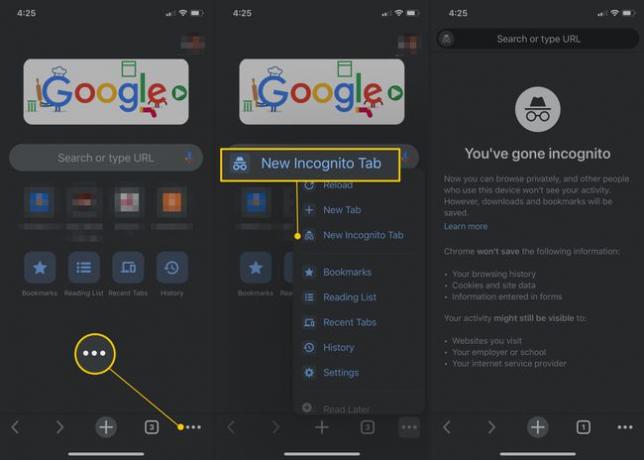
-
Inkognito režiimist väljumiseks puudutage nuppu kolm punkti ja valige Uuel kaardil. Kõigi avatud vahekaartide, sealhulgas inkognito ja tavaliste vahekaartide vaatamiseks valige ekraani allservas ikoon, mida tähistab kastis sees olev number.
On võimalik muutke iOS-i Chrome'i vaikeotsingumootorit kui eelistate kasutada midagi muud kui Google otsing.
